Guitar pro7中文版是一款十分专业的编曲类软件,功能非常的全面,在这里您可以自由的去编制您想要的乐谱,并且可以使用您最喜欢的乐器来演奏,支持在线阅读,不用担心出了错难以解决,让您使用起来更加方便。软件主打的就是界面清晰,而且使用起来也非常的流畅,打开软件之后各种您想要的功能都可以看到,使用起来也不会出现卡顿的情况,更加符合人体工程学,而且风格也更加现代化一些,让您的体验更加丰富。使用起来也十分的简单,只需要打开软件之后点击工具栏上的创建文件夹,也可以使用快捷键Ctrl键+n,设置乐谱的节拍也十分人性化,可以直接使用工具栏设置,小节节拍可以打开拍号窗口这里设置乐谱的拍号,当然也是可以自定义设置的。
软件特色
1、允许您使用您最喜爱的乐器来编写和阅读乐谱。
2、界面更符合人体工程学,风格更现代化。
3、兼容高分辨率屏幕(Retina 和 HD)和触摸屏。
4、简化音频调节:超过1000个预设的音效组合供您选择和修改声音
5、MIDI/RSE混音:可在任意文件中对使用MIDI和RSE的不同音轨进行混音。
Guitar pro7中文版使用教程
步骤一:创建新文件
首先,打开软件,点击工具栏上的创建新文件按钮创建新文件按钮,或者选择文件>创建新文件,或者使用快捷键ctrl+N,这将关闭当前的文件,并创建一个新文件,并打开谱表信息窗口进行用户设置。
步骤二:谱表信息
设置点击文件按钮会弹出乐谱信息,或者使用快捷键F5也可以打开乐谱信息窗口。乐谱信息窗口可以输入一些有关乐谱的基本信息,比如在乐谱信息栏可以填写乐谱标题/副标题/艺术家以及其他信息等等。
点击工具栏上的音调符号设置按钮或者选择小节—音调符号可以打开音调符号窗口,在这里可以设置演唱音色和大小调式,不过这只对五线谱的显示有影响,对六线谱没有影响。
点击工具栏上拍号按钮,或者选择小节-拍号可以打开拍号窗口,这里设置乐谱的拍号,例如:2/2,2/4,3/4,4/4,6/8/12/8(4/4是默认),如果这些都不符合,也可以自定义设置。
步骤三:新增音轨
点击工具栏上的新增音轨按钮,或者选择音轨>新增,或者使用快捷键shift+ctrl+insert可以增加一个新的音轨,此时会出现新增音轨窗口,需要选择新增音轨的类型和位置,接着按照提示继续就可以了。
怎么导入吉他谱
下面小编就来为大家讲解,如何使用它导入吉他谱的。
首先我们先打开GP7软件界面,如下图所示:
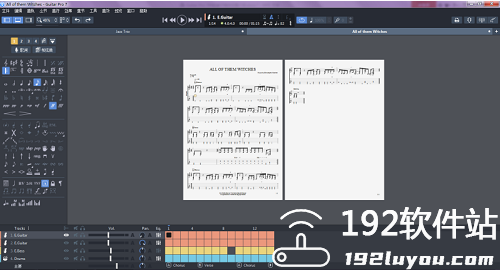
一般在安装好GP7之后,会自动与GP3,GP5,GP6等吉他谱建议关联。然后我们点击“文件”—“打开”如下图所示。
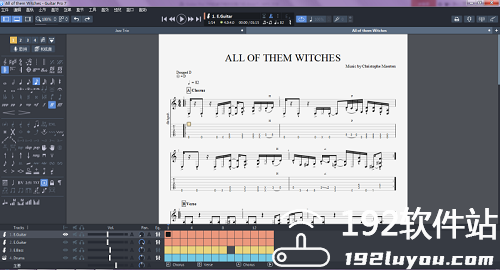
打开之后会出现电脑里的文件夹,找到想要导入的吉他谱双击,然后打开便可以了

激活码
1、NklOVDI4Nzc2OTEAAAAAADZJTlQyNklOVDI2SU5UMgCvM36mNZoSIP1GK
2、TcWJS0srbsXNfJdq5L2Dyufytyyuu1V9koIySWu5qSJGEnbxHQpW+7o8FGF1D
3、DI4Nzc2OTEAAAAAADZJTlQyNklOVDI2SfJdq5L2Dyufytyyuu1V9koIySWu13f
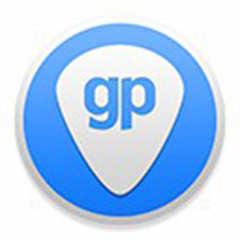
 无插件
无插件
 360通过
360通过
 腾讯通过
腾讯通过
 金山通过
金山通过
 瑞星通过
瑞星通过

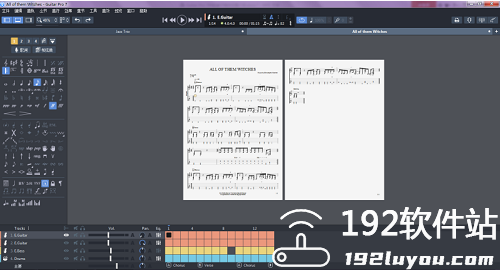
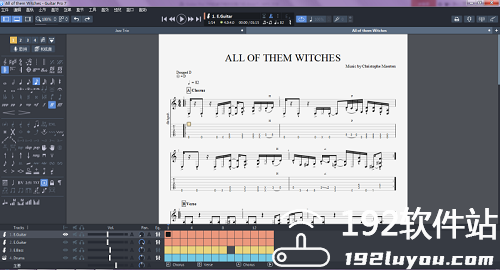

 其他版本
其他版本
 大家都喜欢
大家都喜欢